Slik tilbakestiller du DNS-bufferen på macOS

Hvis du jobber på nettsteder, må du av og til nødt til å tilbakestille datamaskinens DNS-cache, spesielt etter redigering av poster eller endring av verter. Mens spyling av DNS-hurtigbufferen på Windows er enkelt, med en dedikert kommando, må Mac-brukere bruke litt av en løsning.
Slett DNS-bufferen din på din Mac
For å slette DNS-bufferen din på Mac, åpne Terminal , som du finner i Programmer> Verktøy eller ved å søke med Spotlight, og kjør deretter kommandoen:
sudo killall -HUP mDNSResponder
Skriv inn passordet ditt når det blir bedt om det.
Så, hva gjør denne kommandoen faktisk gjøre? Det som skjer her er at du lurer på at systemet ditt spyler hurtigbufferen. Wikipedia forklarer:
SIGHUP-signalet sendes til en prosess når kontrollenheten er stengt. Det ble opprinnelig utformet for å varsle prosessen med en seriell linje dråpe (en hangup). I moderne systemer betyr dette signalet vanligvis at den kontrollerende pseudo- eller virtuelle terminalen er stengt. Mange daemoner vil laste inn deres konfigurasjonsfiler og gjenopprette loggfilene deres i stedet for å avslutte når de mottar dette signalet. nohup er en kommando for å gjøre en kommando ignorere signalet.
Det er åpenbart at du ikke trenger å vite alt resten av det. Men nå gjør du det.
Det er mye motstridende informasjon på nettet om denne prosedyren. Noen nettsteder hevder at du må kjøre flere kommandoer enn dette på High Sierra, for eksempel, mens andre gjør denne kommandoen unødvendig lang. Så vidt vi kan fortelle, er kommandoen ovenfor alt som egentlig er nødvendig. Slik kontrollerer du arbeidet ditt.
Sjekk om DNS-en din egentlig er tilbakestilt
Ikke sikker på om DNS-tilbakestillingen faktisk fungerte? Hvis du lukker nettleseren din før du spyler hurtigbufferen, kan det hjelpe i noen tilfeller, men hvis det ikke ser ut til å fungere, kan du raskt bekrefte at hurtigbufferen din er tom på to måter.
Den første er nettstedsspesifikke. På terminalen skriver dugravingetterfulgt av nettstedets URL. For eksempel:
grave phhsnews.com
I «Svar-delen» av resultatene ser du IP-adressen din datamaskinen kjenner til nettstedet.
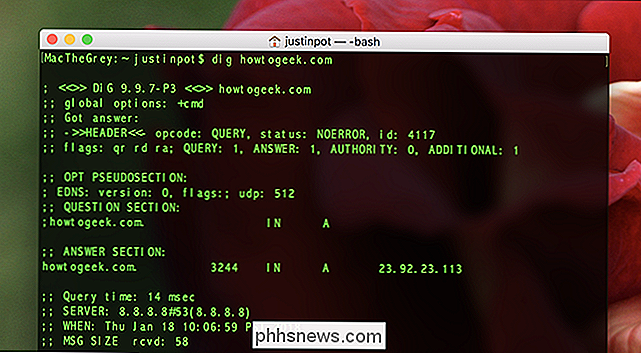
Hvis du ikke ser den nye IP-adresse, vurder å endre DNS-innstillinger på Mac-en din og spyle cachen på nytt.
For en mer global (ikke-nettstedsspesifikk) metode kan du også bekrefte at hurtigbufferen er tilbakestilt med konsollen, som du finner i Programmer > Verktøy eller ved hjelp av Spotlight. Når systemet er merket i venstre panel, skriv "mDNSResponder" inn i søkefeltet, trykk Enter, skriv "Cache size" ved siden av det første spørsmålet, og trykk deretter på Enter igjen. Slik ser du dette:
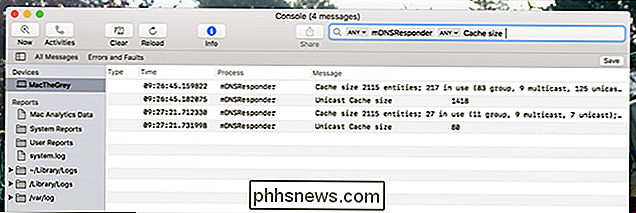
Nå, med konsollvinduet fortsatt åpent, gå tilbake til Terminal-vinduet og kjør følgende kommando:
sudo killall -INFO mDNSResponder
Du bør se DNS-bufferstørrelsen fremhevet i Console-vinduet . Kjør nå denne kommandoen:
sudo killall -HUP mDNSResponder
Og kjør deretter denne kommandoen igjen:
sudo killall -INFO mDNSResponder
Du bør se endringen av cachestørrelsen i konsollvinduet. I skjermbildet ovenfor kan du se at cachestørrelsen er endret betydelig etter utstedelsen av kommandoene.

Slik overclocker du din Raspberry Pi (uten å gjøre garantien din)
Raspberry Pi er en dyktig liten mikrocomputer, men noen ganger trenger den en liten pute til å mønstre nok strøm til det du trenger. La oss støv av en gammel Pi og overklokke den for bedre å håndtere nyere og mer krevende applikasjoner. Hvorfor overlock Pi? RELATERT: Slik setter du en Raspberry Pi inn i en billig Plex Player med RasPlex Pi-plattformen har utviklet seg ganske raskt gjennom årene, og de tidlige modellene blir litt lange i tannen sammenlignet med sine etterkommere.

Den beste måten å spare penger på Tech: Kjøp Brukt
Teknologi er dyrt. Vi geeks elsker å dusje oss med nye gadgets, men det er veldig kostbart. Det er mange måter å spare penger på techavhengigheten din, men ingen av dem slår å kjøpe brukt. Hvorfor kjøpe brukt er fantastisk Jeg leter alltid etter måter å spare penger på. Jeg er sjelden fornøyd med en enkel kupong eller salg; Jeg vil sint tilbud.



